Многие пользователи сообщали, что после обновления их компьютеров до Windows 10 версии 22H2 система не отвечает и зависает при запуске. В диспетчере задач заметил системный процесс под названием IAStorDataSvc, который забирал все ресурсы ЦП. Этот таинственный процесс IAStorDataSvc использует ЦП почти на 100%. Вы когда-нибудь видели процесс IAStorDataSvc, запущенный на вашем компьютере с Windows раньше? Давайте разберемся, что такое процесс IAStorDataSvc и почему он запущен на вашем компьютере с Windows. Как остановить IAStorDataSvc из-за большого использования ЦП или системных ресурсов.
Что такое процесс IAStorDataSvc?
IAStorDataSvc — это системный процесс, представляющий службу хранения данных Intel, предназначенную для обеспечения быстрого доступа к файлам и / или RAID, если вы используете ее на своем компьютере. Этот процесс IAStorDataSvc принадлежит технологии Rapid Storage от Intel. И это не вирус, вредоносное ПО или вредоносное приложение.
Этот драйвер IAStorDataSvc был автоматически установлен во время обновления Windows 10, что помогает намного быстрее получать доступ ко всем вашим любимым приложениям и повышает общий пользовательский опыт. Кроме того, функция Dynamic Storage Accelerator (DSA) технологии Intel Rapid Storage Technology используется для настройки политик энергопотребления вашей системы, что помогает повысить производительность SSD-накопителя до 15%.
Почему IAStorDataSvc использует высокий процессор?
Если вы используете процессор Intel, то, вероятно, служба хранения данных Intel была установлена на вашем компьютере во время процесса обновления Windows 10 версии 22H2. Он используется для повышения скорости доступа к файлам и, таким образом, повышения производительности и удобства использования вашего компьютера. Тем не менее, если вы не используете какой-либо твердотельный накопитель на своем ПК, то нет необходимости сохранять его.
Теперь у вас возникает важный вопрос, почему процесс IAStorDataSvc использует высокую загрузку ЦП или системных ресурсов. Это связано с тем, что технология сохраняет часто используемые программы в своем кэше. Если файлы кэширования перезапускаются или повреждаются, системы, зараженные вирусами или вредоносными программами, поврежденные системные файлы и т.д. Являются основной причиной 100% загрузки ЦП IAStorDataSvc. и в основном переустановка или удаление драйвера Intel Rapid Storage Technology решает эту проблему.
Остановите IAStorDataSvc из-за высокой загрузки процессора
Как обычно обсуждалось, этот процесс работает в фоновом режиме тихо и не создает никаких проблем на вашем компьютере. Но иногда, как обсуждалось ранее, вирусное заражение или повреждение кэша в основном вызывают высокую загрузку ЦП. Если вы также страдаете от 100% использования ЦП или системных ресурсов процессом IAStorDataSvc, примените следующие решения, чтобы избавиться от этого.
Оптимизация и проверка заражения вирусами / вредоносными программами
Перед применением других решений сначала убедитесь, что какое-либо вирусное или вредоносное ПО не вызывает проблему высокой загрузки процессора IAStorDataSvc. Мы рекомендуем загрузить и установить хороший антивирус с последними обновлениями и выполнить полную проверку системы.
Также, если какие-либо отсутствующие, неработающие проблемы с реестром, вызывающие проблемы, устраняют их с помощью бесплатного стороннего приложения, такого как CCleaner, и оптимизируют систему, очищая кэш, мусор, файлы системных ошибок и т.д. После выполнения полного сканирования системы, оптимизации производительности системы и исправления ошибок реестра с помощью Ccleaner просто перезапустите Windows, чтобы начать все сначала и убедиться, что больше нет зависания системы или проблемы с высоким использованием процессора или системных ресурсов.
Также, если вы заметили, что эта проблема возникла после установки программного обеспечения безопасности (антивируса / антивирусной программы), просто временно отключите их и убедитесь, что проблема устранена за вас.
Переустановите технологию Intel Rapid Storage Technology
Также, если драйвер Intel Rapid Storage Technology несовместим с текущей версией Windows, может быть устаревшим или поврежденным, что приводит к проблеме IAStorDataSvc. Вы можете переустановить драйвер Rapid Storage Technology. или, если вас не устраивает приложение, вы можете полностью удалить его, если хотите.
Вот как переустановить технологию Intel Rapid Storage Technology.
- Сначала нажмите клавишу “Windows” + “R”, затем введите appwiz.cpl и нажмите клавишу enter.
- Теперь найдите Intel Rapid Storage Technology, нажмите на нее, а затем выберите кнопку “Удалить” на верхней панели.
- Затем следуйте инструкциям на экране и дождитесь завершения процесса удаления.
- После этого перезагрузите компьютер и убедитесь, что проблемы с высокой загрузкой ЦП больше нет.
Теперь вы можете либо оставить все как есть, либо установить технологию Intel Rapid Storage Technology, следуя инструкциям.
На следующем шаге , чтобы найти последнюю версию Intel Rapid Storage Technology, а затем загрузите ее на свой компьютер. Убедитесь, что вы загрузили исполняемый файл: setuprst.exe. В противном случае вам придется установить его вручную, обновив драйверы.
Затем установите технологию Intel Rapid Storage Technology на свой компьютер и перезапустите его. После этого проверьте свой диспетчер задач Windows еще раз, поскольку в большинстве случаев проблема с высокой загрузкой ЦП с помощью IAStorDataSvc была решена.
Отключите IAStorDataSvc в службах
Если после переустановки технологии Intel Rapid Storage Technology вы по-прежнему замечаете высокую загрузку ЦП или системных ресурсов процессом IAStorDataSvc, тогда просто отключите службу IAStorDataSvc, следуя приведенному ниже указанию.
Для этого сначала нам нужно открыть службы Windows (Service — это функция в Windows, которая запускает, останавливает и настраивает службы Windows) Для этого
- Нажмите Win + R, введите Services.msc и нажмите клавишу enter.
- Затем прокрутите вниз и найдите Intel Rapid Storage Technology,
- Дважды щелкните по ней. Затем измените тип запуска «Отключить» и остановите службу рядом со статусом службы.
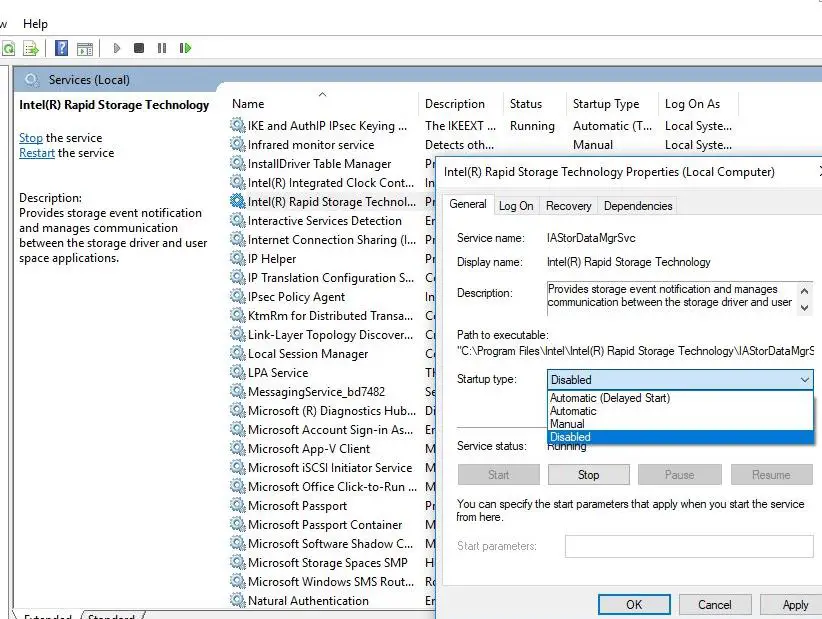
После этого нажмите «Применить» и «ОК», чтобы сохранить изменения, затем перезапустите Windows, чтобы начать все сначала. Теперь проверьте, высокое ли использование системных ресурсов или проблема 100% использования ЦП решена.
Проверьте И установите последнее обновление Windows
Корпорация Майкрософт регулярно выпускает обновления с улучшениями безопасности и исправлениями ошибок, чтобы залатать дыру, созданную сторонними приложениями. Однако запуск Центра обновления Windows повысит производительность вашего ПК и обновит драйверы, особенно драйверы Intel, которые поддерживают приложение Intel Rapid Storage Technology. Также, если какая-либо ошибка вызывает эту проблему, обновление и установка последних обновлений могут устранить проблему.
Windows 10 настроена на автоматическую установку обновлений, но вы можете вручную проверить и установить обновления из «Настройки» -> «Обновление и безопасность» -> «Центр обновления Windows» -> «проверить наличие обновлений».
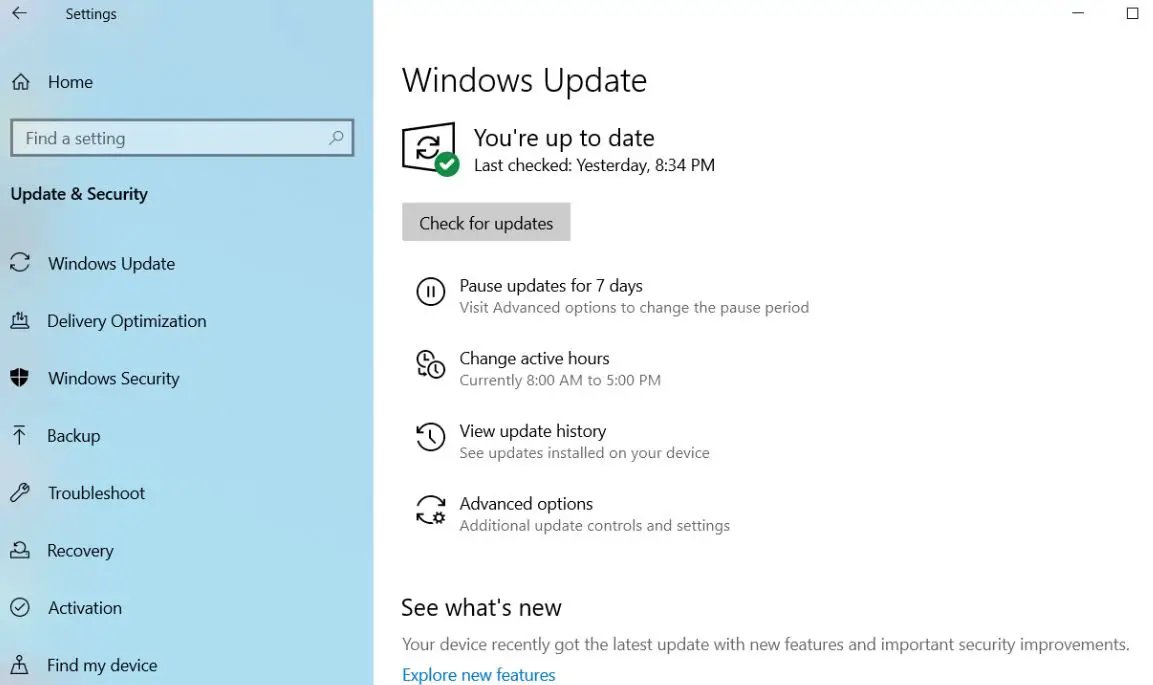
Если будут обнаружены какие-либо новые обновления, они будут загружены и установлены, после этого просто перезапустите Windows, чтобы применить изменения обновления и проверить, исправлена ли ошибка высокой загрузки ЦП.
Удалите технологию Intel Rapid Storage Technology
Если после выполнения всех вышеперечисленных методов, включая переустановку технологии Intel Rapid Storage Technology, по-прежнему возникают проблемы с высокой загрузкой ЦП IAStorDataSvc. Затем просто удалите драйвер Intel Rapid Storage Technology, это приложение стороннего производителя, поэтому оно не является необходимым и не повредит вашему компьютеру с Windows, если вы удалите его.
Чтобы удалить Intel Rapid Storage Technology, откройте Настройки -> Приложения -> В разделе Приложения и функции выберите Intel Rapid Storage Technology и нажмите опцию удаления.
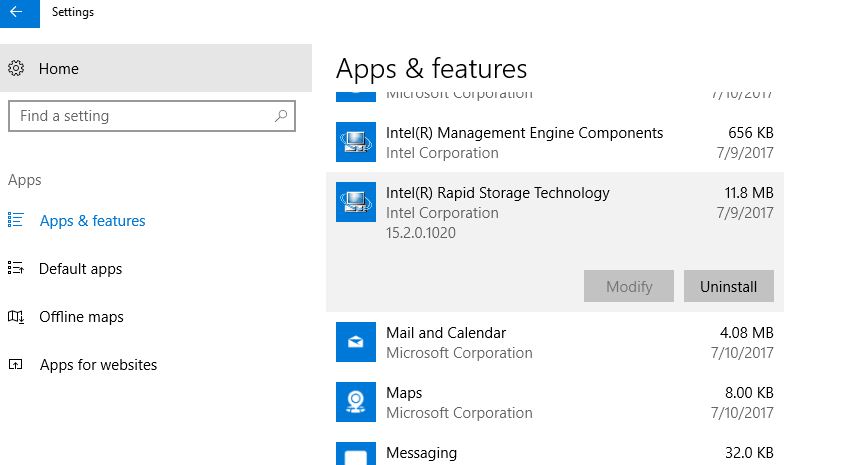
После удаления перезагрузите компьютер. Все, больше нет процесса IAStorDataSvc из-за высокой загрузки ЦП или системных ресурсов!
Выше приведены наиболее применимые решения для исправления процесса Высокая загрузка ЦП IAStorDataSvc на компьютерах с Windows 10. Я надеюсь, что после применения этих решений ваша проблема будет решена. Если вы столкнулись с какими-либо трудностями при применении этих решений или у вас возникли какие-либо вопросы или предложения, не стесняйтесь обсуждать их в комментариях ниже.




